Музыка является неотъемлемой частью нашей жизни, поскольку она способна поднять настроение, создать романтическую атмосферу или помочь расслабиться после напряженного дня. Иногда мы хотим иметь доступ к своей любимой музыке везде и всегда, например, во время путешествий или поездок на природу. Одним из удобных способов хранения и воспроизведения музыки является флешка, а если у вас есть смартфон, то вы можете легко скачать музыку на флешку с его помощью. В этой статье мы поделимся подробной инструкцией о том, как это сделать.
Первым шагом является подключение флешки к смартфону. Для этого вам понадобится USB-OTG-кабель, который позволяет подсоединить флешку к мобильному устройству. Подключите один конец кабеля к смартфону, а другой – к флешке. Если ваш смартфон не поддерживает USB-OTG, вы можете воспользоваться специальным адаптером или кард-ридером.
Когда флешка успешно подключена к смартфону, откройте файловый менеджер на своем устройстве. Обычно файловый менеджер предустановлен в операционной системе смартфона, но если вы не нашли его, вы можете установить одно из множества бесплатных приложений из Google Play или App Store.
Теперь, когда вы открыли файловый менеджер, найдите папку или файл с музыкой, которую вы хотите скачать на флешку. Обычно музыка сохраняется в папке «Музыка» на внутренней памяти устройства или на карте памяти, если она установлена. Установите курсор на папку или файл и нажмите на опцию «Вырезать» или «Копировать».
- Выбор подходящего мобильного приложения
- Исследуйте список доступных приложений
- Оценивайте отзывы пользователей
- Сравнивайте функционал и удобство использования
- Подключение флешки к телефону
- Проверьте наличие OTG-адаптера
- Подключите флешку к телефону
- Убедитесь в правильности подключения
- Скачивание музыки с помощью приложения
- Запустите выбранное приложение на телефоне
- Откройте раздел поиска музыки
- Начните поиск и выберите треки для скачивания
- Сохранение музыки на флешку
- Выберите опцию «Сохранить на флешку»
- Укажите путь сохранения на флешке
- Начните скачивание и дождитесь завершения
- 💡 Видео
Видео:Как скинуть музыку с телефона на флешкуСкачать

Выбор подходящего мобильного приложения
При выборе подходящего мобильного приложения для скачивания музыки на флешку существует несколько ключевых факторов, которые стоит учесть. Во-первых, приложение должно быть совместимо с вашей моделью телефона и операционной системой. Проверьте информацию о совместимости перед установкой приложения.
Кроме того, обратите внимание на функциональность приложения. Оно должно предлагать возможность загружать музыку с разных источников, таких как онлайн-радиостанции, музыкальные платформы или видеохостинги. Также полезной функцией может быть возможность создания плейлистов или поиска конкретных песен.
Оптимальным вариантом для скачивания музыки на флешку является приложение, которое позволяет сохранять треки непосредственно на внешнее хранилище. Убедитесь, что выбранное приложение имеет такую функцию.
Также необходимо обратить внимание на интерфейс приложения — он должен быть интуитивно понятным и удобным в использовании. Это позволит вам быстро и легко освоиться с программой и скачать музыку на флешку без лишних затруднений.
Не забывайте также об актуализации приложения. Разработчики регулярно выпускают обновления, которые исправляют ошибки, улучшают производительность и добавляют новые функции. Важно установить последнюю версию приложения, чтобы воспользоваться всеми его преимуществами и избежать возможных проблем.
Прежде чем скачивать музыку на флешку с помощью выбранного специального приложения, рекомендуется прочитать отзывы других пользователей. Это поможет вам составить общую картину о работе программы и избежать разочарований.
Итак, выбирая подходящее мобильное приложение для скачивания музыки на флешку, учитывайте совместимость, функциональность, возможность сохранения на внешнее хранилище, удобный интерфейс, актуальность и отзывы пользователей. Тщательно проанализировав все эти аспекты, вы сможете найти именно ту программу, которая удовлетворит все ваши потребности и позволит с легкостью скачивать любимую музыку на флешку с помощью телефона.
Исследуйте список доступных приложений
Если вы хотите скачать музыку на флешку с помощью телефона, вам понадобится приложение, способное загружать и сохранять файлы на устройство.
На рынке существует множество приложений, предназначенных для скачивания музыки на телефон. Проведите небольшое исследование и найдите подходящее приложение для ваших потребностей.
Вот некоторые популярные приложения, которые можно использовать для скачивания музыки на флешку с помощью телефона:
- Google Play Музыка — это официальное музыкальное приложение от Google, которое позволяет слушать музыку онлайн и скачивать ее для прослушивания в автономном режиме.
- Spotify — это одно из самых популярных приложений для потокового воспроизведения музыки. Оно предлагает доступ к огромной коллекции музыки и позволяет сохранять треки для прослушивания без подключения к Интернету.
- iTunes — это приложение от Apple, которое позволяет покупать и скачивать музыку, а также управлять вашими аудиофайлами.
- SoundCloud — это платформа для музыкального обмена, на которой вы можете найти и скачать множество различных треков от разных исполнителей.
Большинство из этих приложений доступно для скачивания на телефоны с операционными системами Android и iOS. Они имеют интуитивно понятный интерфейс и предлагают широкие возможности для скачивания и управления музыкой.
После выбора подходящего приложения вы можете установить его на ваш телефон и приступить к скачиванию музыки на флешку.
Оценивайте отзывы пользователей
При выборе программы или приложения для скачивания музыки на флешку через телефон, всегда стоит обратить внимание на отзывы других пользователей. Оценка и комментарии могут существенно помочь вам определиться с выбором наиболее удобного и надежного приложения.
Пользователи, уже имеющие опыт использования данного приложения, делятся своими впечатлениями о его функционале, качестве загрузки, удобстве использования, стабильной работе и прочих аспектах, которые могут вам быть важными. Читайте отзывы и обращайте внимание на общую оценку приложения.
Отзывы пользователей также могут содержать полезные советы и рекомендации по использованию программы или приложения. Вы можете узнать о возможностях, которые вы можете использовать или интересных функциях, которые помогут вам скачивать музыку на флешку с телефона. Иногда в комментариях пользователи также указывают на проблемы или недостатки приложения, что может помочь вам избежать покупки неподходящего продукта.
Оценивая отзывы пользователей, будьте внимательны и объективны. Выбираясяли приложение для скачивания музыки на флешку с помощью телефона, полезно узнать мнение других пользователей, чтобы сделать наиболее информированный выбор и избежать проблем в будущем.
Сравнивайте функционал и удобство использования
Выбирая способ скачивания музыки на флешку с помощью телефона, важно учесть функционал и удобство использования доступных вариантов. На рынке существует множество приложений и сервисов, позволяющих скачивать музыку на устройства, такие как телефоны, планшеты или компьютеры.
Одно из самых популярных приложений – это Google Play Музыка. Оно предлагает огромный каталог музыкальных композиций, возможность создания собственных плейлистов и потоковую передачу музыки через интернет. Однако, для скачивания треков на флешку, потребуется подписка на платную версию сервиса.
Другим вариантом является использование приложений, специализирующихся на скачивании музыки. Они обычно предоставляют возможность поиска и загрузки аудиофайлов с веб-сайтов и социальных сетей. Некоторые из таких приложений – это ВКонтакте Музыка или SoundCloud. Они обладают простым и интуитивным интерфейсом, что делает их удобными для использования.
Также можно воспользоваться веб-браузером на вашем телефоне для поиска и загрузки музыки. В этом случае, необходимо перейти на специализированные веб-сайты или использовать поисковые системы для поиска треков. Затем, при помощи браузера, можно скачать файлы на телефон и перенести их на флешку.
Другой вариант – использование специальных программ для загрузки музыки. Они могут быть установлены на компьютер и затем подключены к вашему телефону для быстрого и удобного скачивания музыкальных композиций. Одним из примеров таких программ является iTunes на компьютерах Apple.
При выборе наиболее удобного и функционального способа скачивания музыки на флешку с помощью телефона, стоит обратить внимание на интерфейс приложений, наличие необходимых функций (поиск, создание плейлистов, качество аудиозаписей) и возможность использования приложений на вашем телефоне. Также, следует учитывать ограничения в виде подписок или платных функций, которые могут повлиять на выбор подходящего варианта.
| Приложение | Функционал | Удобство использования |
|---|---|---|
| Google Play Музыка | Большой выбор композиций, потоковая передача, создание плейлистов | Необходима платная подписка |
| ВКонтакте Музыка | Поиск и загрузка треков с веб-сайта ВКонтакте | Простой интерфейс, легкое использование |
| SoundCloud | Поиск и загрузка треков с веб-сайта SoundCloud | Простой интерфейс, легкое использование |
| Веб-браузер и поисковые системы | Поиск и загрузка музыки с веб-сайтов | Зависит от выбранного веб-браузера |
| Специальные программы для загрузки музыки | Быстрое скачивание треков, удобство использования | Могут требовать установки на компьютер |
Видео:Как Перенести Файлы с Телефона на USB Флешку | Переносим Музыку и ФотоСкачать

Подключение флешки к телефону
Перед тем как начать скачивать музыку на флешку с помощью телефона, вам необходимо правильно подключить флешку к устройству. Для этого следуйте инструкциям ниже.
Шаг 1: Возьмите свою флешку и найдите USB-разъем. | Шаг 2: Возьмите свой телефон и найдите USB-разъем. |
Шаг 3: Подключите флешку к USB-разъему на телефоне. | Шаг 4: Дождитесь, пока телефон распознает флешку. |
Шаг 5: После успешного подключения, вы сможете видеть флешку в списке файлов на вашем телефоне. | |
Теперь, когда вы успешно подключили флешку к телефону, вы можете приступить к скачиванию музыки и сохранению ее на флешку. Переходите к следующим этапам инструкции для получения более подробной информации.
Проверьте наличие OTG-адаптера
Наличие OTG-адаптера необходимо, чтобы ваш телефон смог подключиться к флешке и передать на нее музыкальные файлы. Если у вас его нет, вам потребуется купить OTG-адаптер, совместимый с вашим устройством.
OTG-адаптеры можно найти в розничных магазинах электроники или в интернет-магазинах. При покупке обратите внимание на совместимость адаптера с вашим телефоном. Также убедитесь, что адаптер поддерживает передачу данных, а не только зарядку устройства.
Проверьте, есть ли у вас OTG-адаптер, прежде чем начать процесс скачивания музыки на флешку с помощью телефона. Он является неотъемлемой частью этого процесса и гарантирует успешную передачу файлов на внешнее устройство.
Подключите флешку к телефону
Чтобы скачать музыку на флешку с помощью телефона, вам необходимо подключить флешку к вашему устройству. Для этого выполните следующие шаги:
1. Проверьте, есть ли на вашем телефоне разъем для подключения флешки. Если у вас iPhone, вам понадобится адаптер, который позволит вам подключить флешку к устройству.
2. Откройте разъем для флешки на вашем телефоне или адаптере. Обычно разъем находится на нижней части телефона или сбоку, в зависимости от модели.
3. Вставьте флешку в разъем, убедившись, что контакты флешки соответствуют контактам разъема. Будьте осторожны и не используйте силу при вставке флешки, чтобы не повредить ее или телефон.
4. Если ваш телефон не распознает флешку автоматически, откройте файловый менеджер на вашем устройстве. Обычно он находится на рабочем столе или в папке приложений.
5. В файловом менеджере найдите флешку. Она должна быть указана как внешнее устройство хранения данных.
6. Поискайте папку, в которую хотите скачать музыку с телефона. Если такой папки нет, создайте ее.
7. При помощи файлового менеджера скопируйте музыкальные файлы, которые вы хотите скачать, на вашу флешку. Просто выберите файлы и переместите их в нужную папку на флешке.
8. Подождите, пока файлы скопируются на флешку. Это может занять некоторое время в зависимости от размера файлов и скорости вашего устройства.
Теперь вы подключили флешку к телефону и можете скачивать музыку на нее для прослушивания в любое удобное время.
Убедитесь в правильности подключения
Перед тем, как начать скачивать музыку на флешку с вашего телефона, убедитесь, что флешка правильно подключена к устройству. Убедитесь, что USB-кабель, который вы используете для подключения флешки к телефону, работает исправно и соответствует спецификациям вашего телефона.
Также стоит проверить, что флешка верно подключена к USB-порту вашего телефона. Убедитесь, что флешка полностью вставлена в порт и надежно закреплена. Обратите внимание на любые уведомления или индикаторы на телефоне, которые могут указывать на то, что флешка была успешно подключена.
Если у вас возникли проблемы с подключением флешки к телефону, попробуйте использовать другой USB-кабель или другой USB-порт. Если проблема не решается, стоит обратиться к руководству пользователя вашего телефона или обратиться в сервисный центр для получения дополнительной помощи.
Видео:Как скачать музыку на флешку | Как записать музыку на флешку для магнитолыСкачать

Скачивание музыки с помощью приложения
Чтобы скачать музыку с помощью приложения Music Download, следуйте этим шагам:
- Откройте Google Play Store на своем устройстве.
- В поисковой строке введите «Music Download» и нажмите на значок поиска.
- Выберите приложение «Music Download» из списка результатов поиска.
- Нажмите на кнопку «Установить», чтобы начать установку приложения на свое устройство.
- После установки приложения откройте его на своем устройстве.
- Пройдите по приветственным настройкам и разрешениям, которые потребуются для работы приложения.
- Теперь вы можете использовать приложение для поиска и скачивания музыки.
- В поисковой строке приложения введите название песни или исполнителя, чтобы найти песню, которую вы хотите скачать.
- Выберите песню из результатов поиска и нажмите на кнопку «Скачать» рядом с ней.
- Выберите папку на вашей флешке, куда хотите сохранить скачанную музыку.
- Начнется процесс скачивания выбранной песни на вашу флешку.
- После завершения скачивания, вы можете открыть папку с музыкой на флешке и наслаждаться скаченными песнями.
Теперь у вас есть подробная инструкция по скачиванию музыки на флешку с помощью телефона при использовании приложения Music Download. Хорошего прослушивания!
Запустите выбранное приложение на телефоне
Когда вам потребуется скачать музыку на флешку с помощью телефона, вы должны запустить выбранное приложение на вашем устройстве. Зайдите в меню приложений на главном экране вашего телефона и найдите приложение, которое вы хотите использовать для скачивания музыки. Обычно это музыкальное приложение или приложение для загрузки файлов.
Если у вас уже есть выбранное приложение на главном экране, просто тапните на его значок, чтобы запустить его. Если вы только что установили приложение или оно не находится на главном экране, прокрутите список приложений или воспользуйтесь функцией поиска, чтобы найти его. Нажмите на значок приложения, чтобы запустить его.
Когда выбранное приложение открывается, вы увидите его главный экран со всеми доступными функциями и инструментами. В этом приложении вы сможете ввести название песни или имя исполнителя для поиска, просмотреть список популярных треков или перейти в раздел скачивания файлов. Внешний вид и функциональность приложения могут немного отличаться в зависимости от его разработчика и версии, но обычно процесс скачивания музыки примерно одинаков для всех приложений.
Запуск выбранного приложения на телефоне – это первый шаг к скачиванию музыки на флешку. После запуска вы сможете использовать все функции приложения для поиска и загрузки музыкальных файлов на ваше устройство.
Откройте раздел поиска музыки
Чтобы скачать музыку на флешку с помощью телефона, вам сначала необходимо открыть раздел поиска музыки на вашем телефоне. Обычно этот раздел называется «Музыка», «Аудио» или «Плеер».
Если у вас установлено стандартное приложение для воспроизведения музыки, найдите его значок на главном экране или в списке всех приложений. Нажмите на значок, чтобы открыть приложение.
Если у вас нет стандартного приложения для воспроизведения музыки, вы можете загрузить одно из популярных приложений из магазина приложений. Нажмите на значок магазина приложений на главном экране, найдите приложение для воспроизведения музыки (например, Google Play Музыка, Apple Music или Spotify) и установите его.
После открытия приложения для воспроизведения музыки вам может потребоваться войти в свою учетную запись или зарегистрироваться для использования приложения. Следуйте инструкциям на экране, чтобы выполнить этот шаг.
Когда вы вошли в приложение или зарегистрировались, вы должны увидеть раздел поиска музыки где-то в нижней части экрана или в верхнем меню приложения. Нажмите на это меню или раздел, чтобы открыть поиск.
Начните поиск и выберите треки для скачивания
Прежде всего, откройте приложение для поиска музыки на вашем телефоне. Можете использовать популярные приложения, такие как «Яндекс.Музыка», «Spotify», «Apple Music» или «Google Play Музыка». Если у вас уже есть установленное приложение, просто запустите его.
После запуска приложения вы увидите поле для поиска. Введите название песни, исполнителя или альбома, который вы хотите скачать. Нажмите на кнопку «Искать» или поиск будет запущен автоматически.
После завершения поиска вы увидите список результатов. Он может содержать несколько треков, артистов или альбомов, которые соответствуют вашему запросу. Выберите нужный трек, нажав на него.
После выбора трека вы увидите экран с дополнительной информацией. Обычно здесь есть обложка альбома, название трека, имя исполнителя и другая информация. Проверьте, что это именно тот трек, который вы хотите скачать.
Далее, нажмите на кнопку «Скачать» или любой другой аналогичной кнопке, которая указывает на возможность скачать трек. В некоторых приложениях вы можете нажать на иконку с изображением разноцветной стрелки, указывающей на нижнее направление.
После нажатия на кнопку «Скачать», приложение начнет загружать трек на ваше устройство. Во время загрузки трека вы можете увидеть прогресс-бар, который показывает, сколько времени осталось до завершения скачивания.
После завершения загрузки трек будет сохранен на вашем устройстве, внутри памяти телефона или на вашей флешке. Обычно можно найти скачанные треки в папке «Загрузки» или «Музыка» в вашем приложении «Файлы» или «Медиатека».
Теперь вы можете открыть приложение для прослушивания музыки на вашем устройстве и наслаждаться скачанными треками в любое время и в любом месте.
Видео:Как подключить флешку к телефону Android: используем OTGСкачать

Сохранение музыки на флешку
Если вы хотите скачать музыку на флешку с помощью телефона, вам потребуется выполнить несколько простых шагов:
- Подключите вашу флешку к телефону. Для этого вам может потребоваться специальный адаптер или кабель.
- Откройте файловый менеджер на вашем телефоне. Обычно он находится в разделе «Приложения» или на главном экране.
- Найдите музыкальные файлы, которые вы хотите сохранить на флешку. Они могут быть расположены в различных папках или находиться в специальных приложениях для прослушивания музыки.
- Выберите файлы, которые вы хотите скопировать на флешку. Часто это делается путем удерживания пальца на файле и выбора опции «Копировать» или «Переместить».
- Перейдите в папку на флешке, куда вы хотите сохранить музыку. Обычно флешка отображается как отдельное устройство в файловом менеджере.
- Вставьте скопированные файлы на флешку. Обычно это делается через опцию «Вставить» в контекстном меню или путем удерживания пальца на экране и выбора опции «Вставить».
- Дождитесь окончания копирования файлов на флешку. Время зависит от размера файлов и скорости вашего телефона и флешки.
- Проверьте, что файлы успешно скопированы на флешку. Отключите флешку от телефона и подключите ее к компьютеру или другому устройству для проверки.
Теперь у вас есть музыка на флешке, которую вы можете использовать на других устройствах или просто наслаждаться прослушиванием всегда и везде. Удачного копирования!
Выберите опцию «Сохранить на флешку»
После того, как вы найдете музыкальный трек, который хотите скачать на флешку, откройте его в плеере на своем телефоне. Возможно, вы должны будете нажать на кнопку «Плей» для воспроизведения аудиозаписи. Затем ищите иконку, обозначающую «Сохранить на флешку». Эта иконка может выглядеть как стрелка, указывающая вниз, или как папка, символизирующая сохранение.
Если вы не можете найти эту иконку, попробуйте открыть меню на плеере, нажав на три точки, расположенные где-нибудь рядом с треком. В меню должна быть опция «Сохранить на флешку» или что-то подобное. Щелкните по этой опции, чтобы начать процесс загрузки музыки на флешку.
Если вы все еще не можете найти эту опцию, проверьте настройки плеера или почитайте руководство пользователя для вашего телефона. Возможно, вы должны включить или настроить определенные функции, чтобы скачивание на флешку стало возможным.
Укажите путь сохранения на флешке
Чтобы скачать музыку на флешку с помощью телефона, вам потребуется указать путь сохранения на флешке. Для этого выполните следующие действия:
- Подключите флешку к телефону с помощью USB-кабеля или используйте встроенный слот для карт памяти.
- Откройте файловый менеджер на телефоне (обычно он находится в Приложениях или на рабочем столе).
- Перейдите в раздел «Флешка» или «Внешняя память».
- Если на флешке уже есть папка, в которую вы хотите сохранить музыку, откройте ее. В противном случае, создайте новую папку, нажав на пункт меню «Создать» или «+».
- В newly created or selected folder, select «Сохранить» или «Загрузить» файл.
- Пролистайте список доступных опций и выберите «Скачать» или «Сохранить».
- Выберите путь сохранения файлов на флешке, нажав на «Выбрать папку» или аналогичную опцию. Если у вас есть несколько папок на флешке, выберите и откройте нужную для сохранения музыки.
- Нажмите «ОК» или «Сохранить» и дождитесь завершения загрузки.
Теперь вы знаете, как указать путь сохранения на флешке для загрузки музыки с помощью вашего телефона. Пользуйтесь этой информацией для удобного скачивания и хранения вашей любимой музыки!
Начните скачивание и дождитесь завершения
После того, как вы выбрали песни или альбомы, которые хотите скачать на флешку, нажмите на кнопку «Скачать». Обычно она представлена в виде стрелки, указывающей вниз.
После нажатия на кнопку начнется процесс скачивания выбранных файлов на телефон. В зависимости от размера файлов и скорости интернет-соединения, процесс может занять некоторое время. Не закрывайте приложение или не выключайте телефон, пока загрузка не будет завершена.
На экране или в уведомлениях вы увидите прогресс загрузки. Дождитесь, пока прогресс дойдет до 100% и загрузка будет завершена.
После завершения загрузки вам будет предложено выбрать место сохранения файлов. Нажмите на опцию «Сохранить на флешку» или аналогичную вариацию, в зависимости от того, какое устройство используете.
Если у вас есть возможность выбрать папку на флешке для сохранения музыки, выберите ее. В противном случае, файлы будут сохранены в основной папке флешки.
После выбора места сохранения, нажмите кнопку «ОК» или «Сохранить», чтобы завершить процесс. Теперь вся выбранная музыка будет скачана и сохранена на вашей флешке.
Прежде чем извлекать флешку из телефона, убедитесь, что процесс сохранения завершен и файлы полностью скопированы на флешку. После этого вы можете безопасно извлечь флешку и наслаждаться музыкой на любом устройстве, которое поддерживает флешки.
💡 Видео
Как скачать сразу на флешкуСкачать

Как скопировать музыку с телефона на USB флешку. Часть 1Скачать
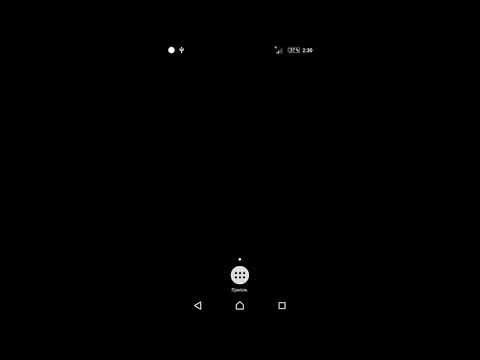
Как скачать музыку на карту памяти телефонаСкачать

ОТГ (OTG) переходник для смартфона - как скачать и загрузить информацию на флешку или картридер.Скачать

OTG кабель. Как перенести файлы с телефона на USB флешку. отг переходникСкачать

Как перекинуть файлы со смартфона на флешку или карту памяти | Скинуть файлы со смартфона на флешкуСкачать

Как перенести данные с телефона на карту памяти (флешку)?Скачать

Как скопировать музыку с телефона на USB флешку. Часть 2Скачать
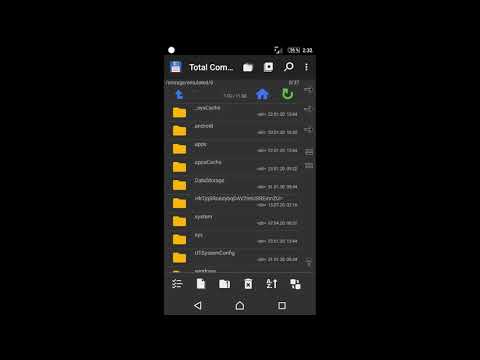
Как на телефоне переключить память на флешку или как Сохранять на карту памяти, скачивать на андроидСкачать

Как скачать музыку с сервиса - Яндекс музыкаСкачать

СЕКРЕТ КОПИРОВАНИЯ С ФЛЕШКИ НА АНДРОИД МАГНИТОЛУСкачать

Как переместить музыку с телефона на флэшку??Скачать

Как перенести музыку на флешку с компьютера #флешкиСкачать

Как записать музыку на флешку?Скачать

как подключить USB флешку к смартфонуСкачать
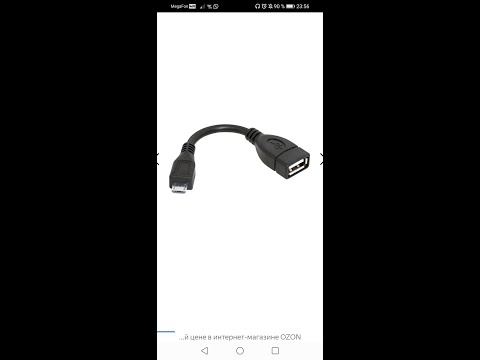
Как СРАЗУ СКАЧИВАТЬ на SD КАРТУ ПАМЯТИ на ANDROID ТелефонеСкачать
